Spotify'da Ödeme Yöntemi Nasıl Değiştirilir?
Yayınlanan: 2023-11-28Spotify'daki mevcut ödeme yönteminiz artık çalışmıyorsa bunu değiştirebilirsiniz. Bu kılavuzda Spotify'da ödeme yönteminizi nasıl değiştireceğinizi öğreneceksiniz. İster Android cihaz, ister iPhone veya bilgisayar kullanıyor olun, Spotify'daki ödeme yönteminizi kılavuzumuzla kolayca değiştirebilirsiniz.
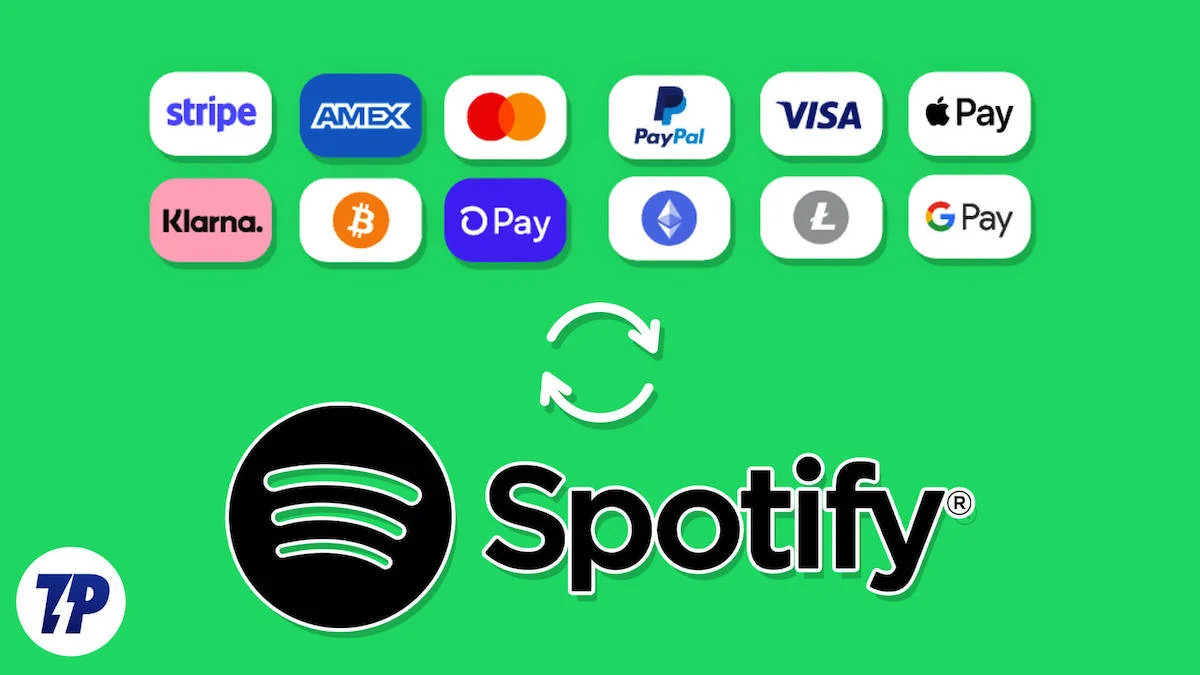
İçindekiler
Spotify'da Ödeme Yöntemi Nasıl Değiştirilir?
Spotify, milyonlarca şarkı, podcast ve sesli kitapla en iyi müzik akışı platformlarından biridir. Yüksek kaliteli akış, reklamsız bir deneyim ve çevrimdışı müzik dinleme yeteneği için platform, aşağıdakiler gibi çeşitli premium planlar sunar:
- Premium Bireysel Plan – 10,99 $*/m
- Premium İkili Planı – 14,99 $*/ay
- Premium Aile Planı – 16,99 ABD Doları*/ay
- Premium Öğrenci Planı – 5,99 $*/m
(*Kasım 2023 itibarıyla fiyatlar)
Yukarıdaki Premium planlardan birini seçerseniz platform, kesintisiz bir müzik akışı deneyimi sağlamak için fatura bilgilerinizi ve ödeme yönteminizi saklar.
Ayrıca platformda aşağıdakiler gibi farklı ödeme yöntemlerini de seçebilirsiniz:
- Kredi kartı
- Banka kartı
- PayPal
- Mobil Ödeme
Yani Spotify'da ödeme yöntemini değiştirmek istiyorsanız bunu buradan yapabilirsiniz!
Mobil Uygulamada Spotify Ödeme Yöntemini Değiştirme Kılavuzu (Android/iOS)
Adım 1 : Akıllı telefonunuzdaki Spotify uygulamasını açın. Sol üst köşedeki Profil Simgenize dokunun.
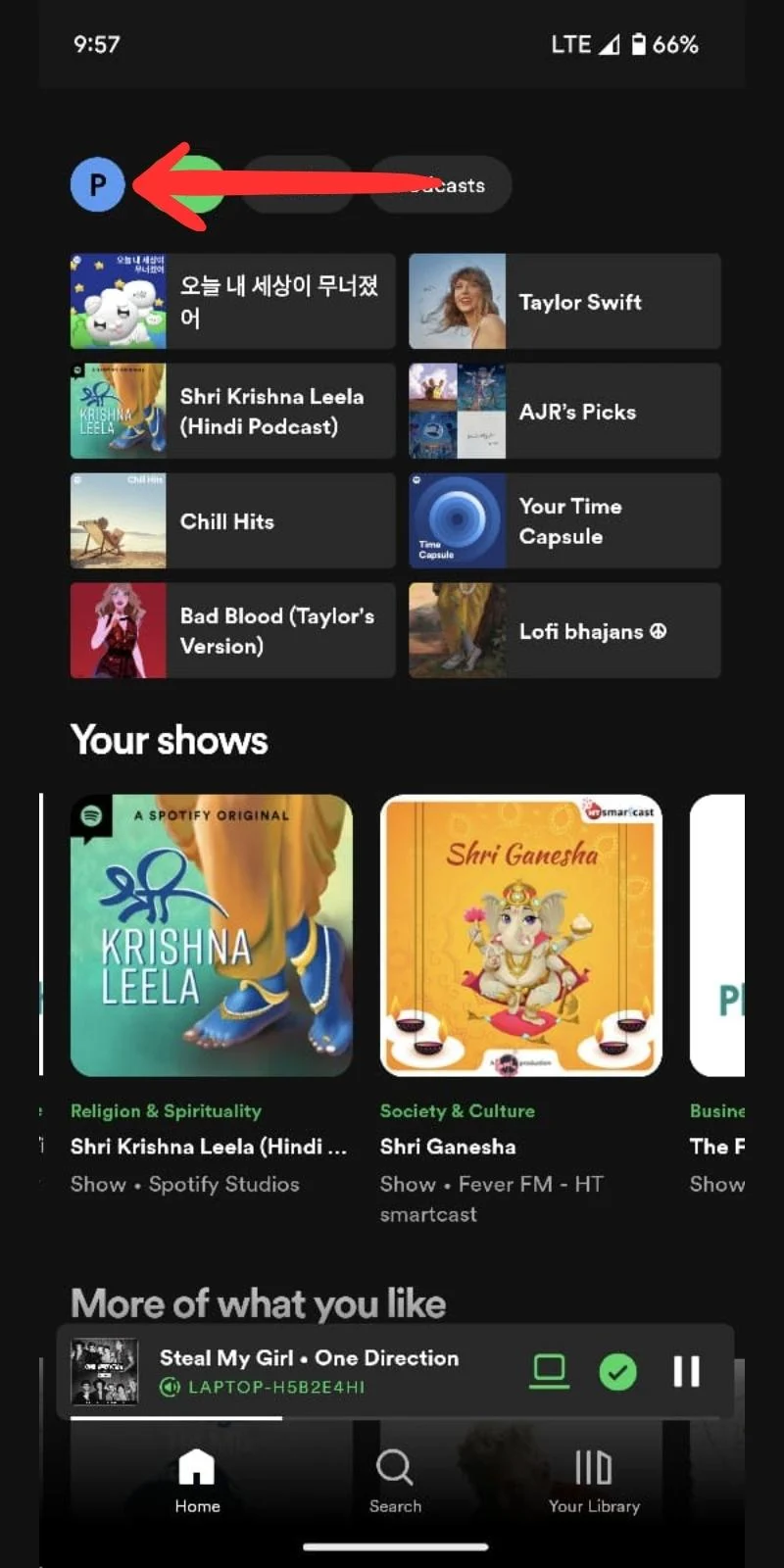
Adım 2 : Şimdi Ayarlar ve Gizlilik'e gidin.
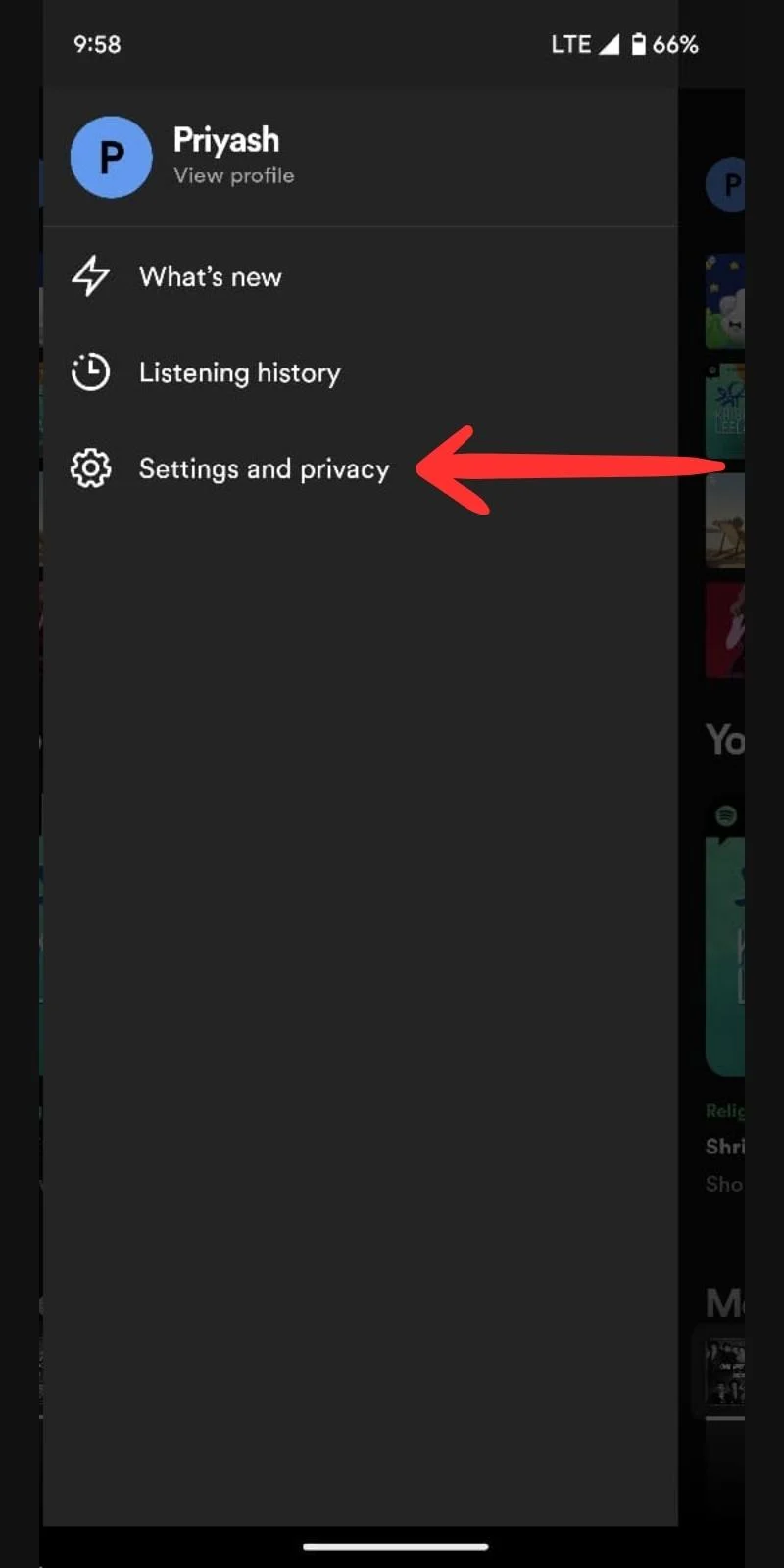
Adım 3 : Hesap bölümünde Premium Plan'a (Planınızı Görüntüleyin) dokunun.
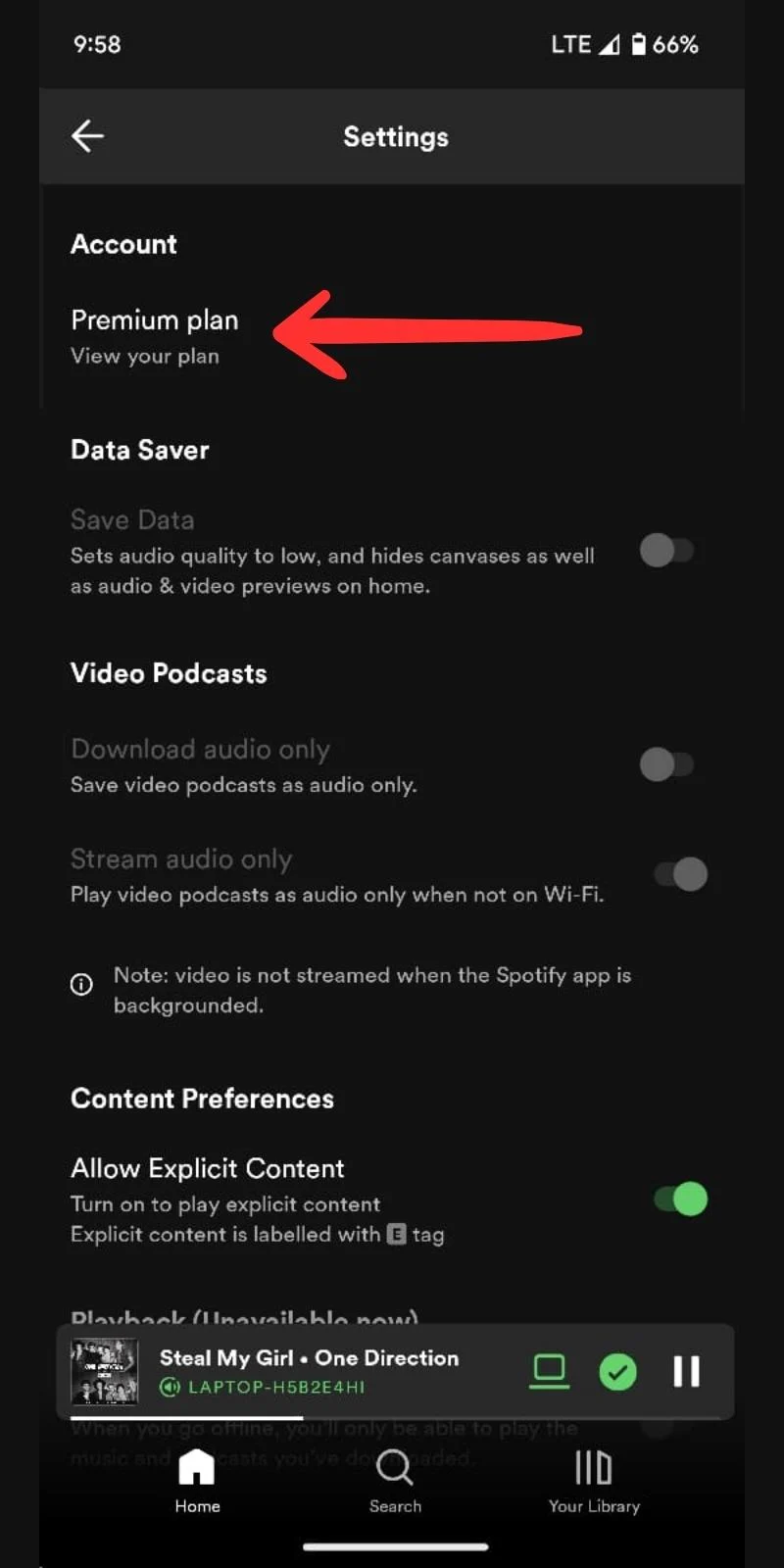
Adım 4 : Mevcut Planları Gör seçeneğine dokunun.
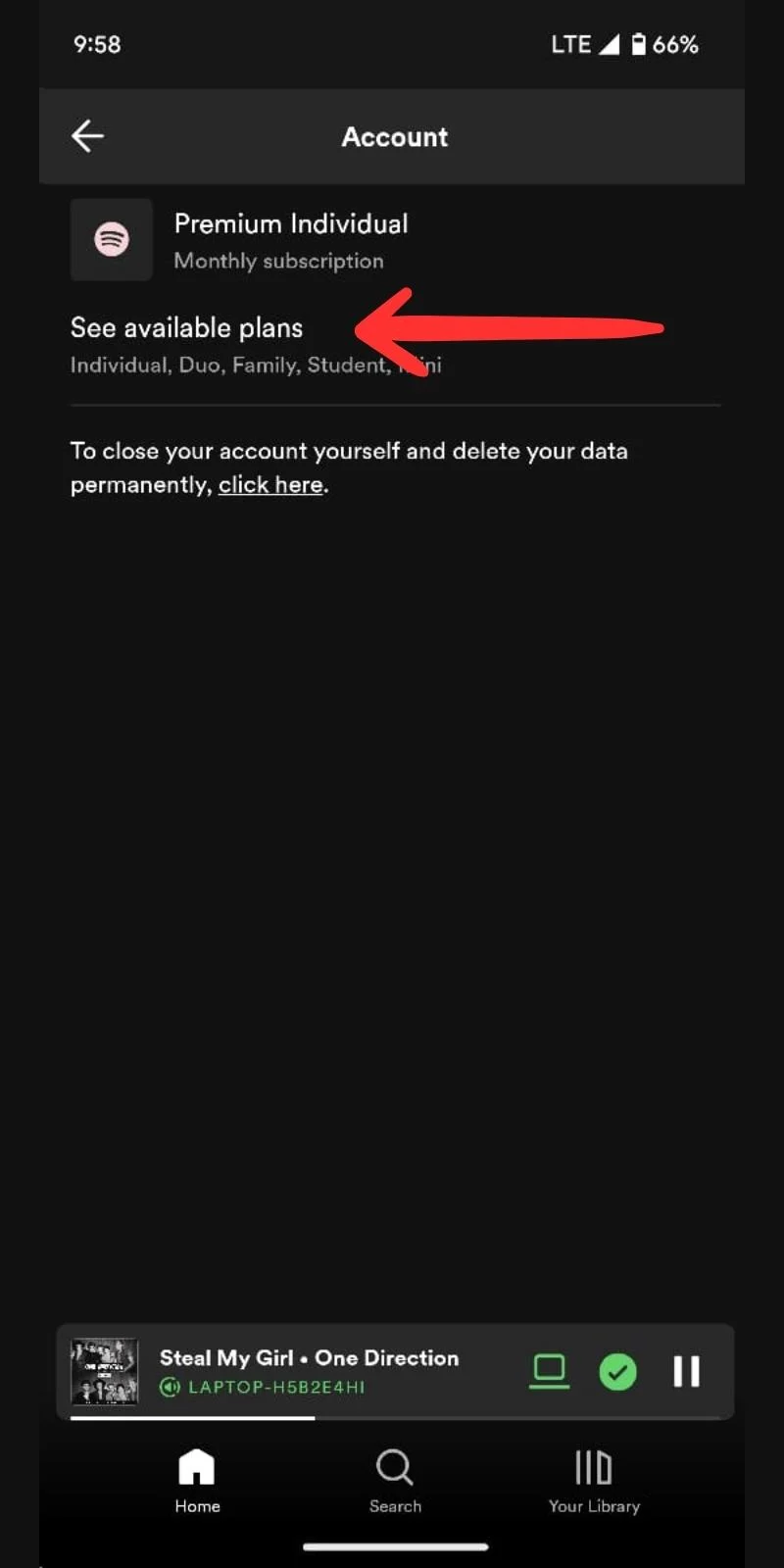
Adım 5 : Planınızı Değiştirin'e gidin. Bu seçeneğe dokunmak planınızı doğrudan değiştirmez ancak tüm plan ayrıntıları sayfasını açar.
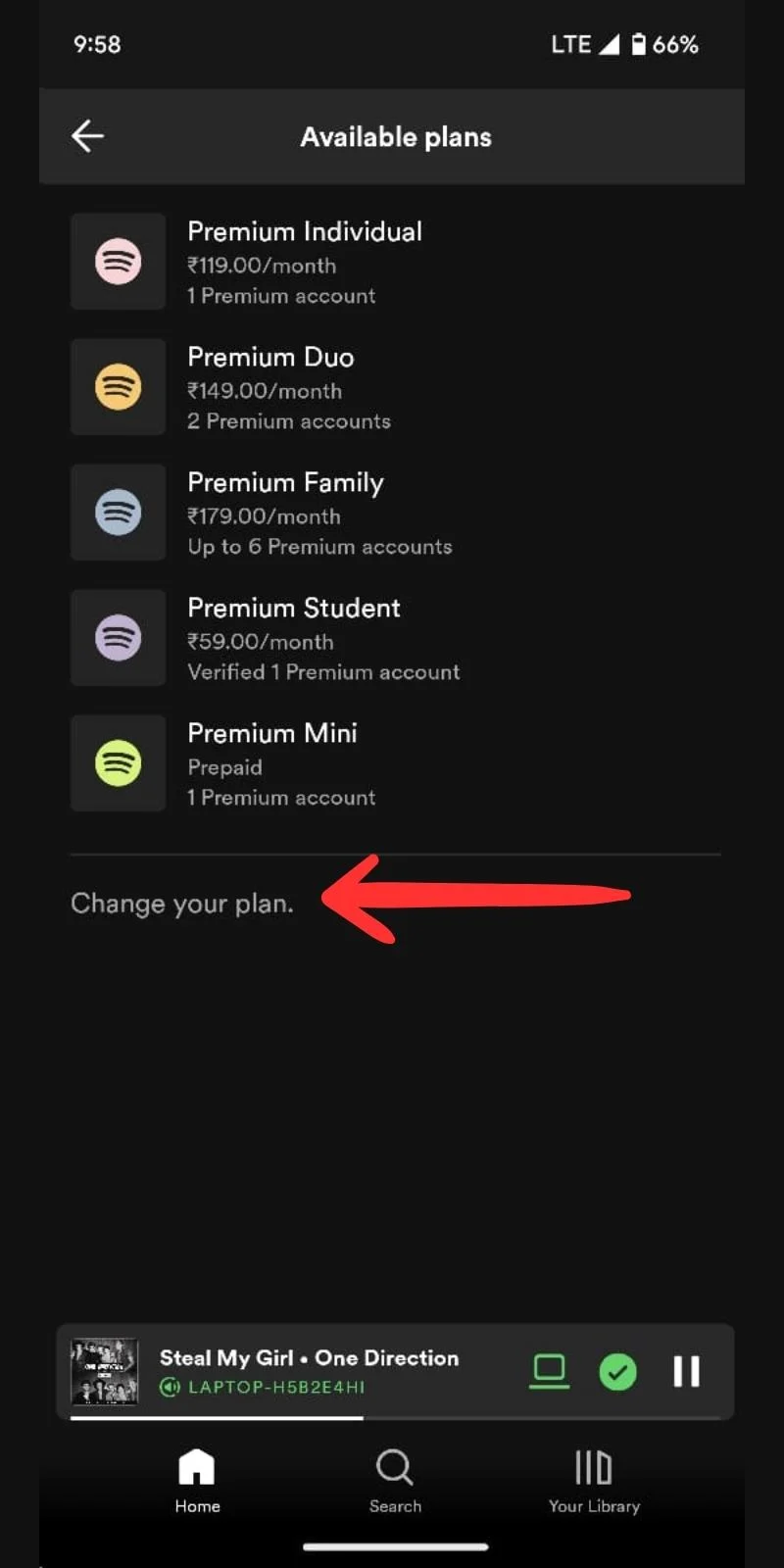
Adım 6 : Şimdi Daha Fazla Bilgi Edinin üzerine dokunun.
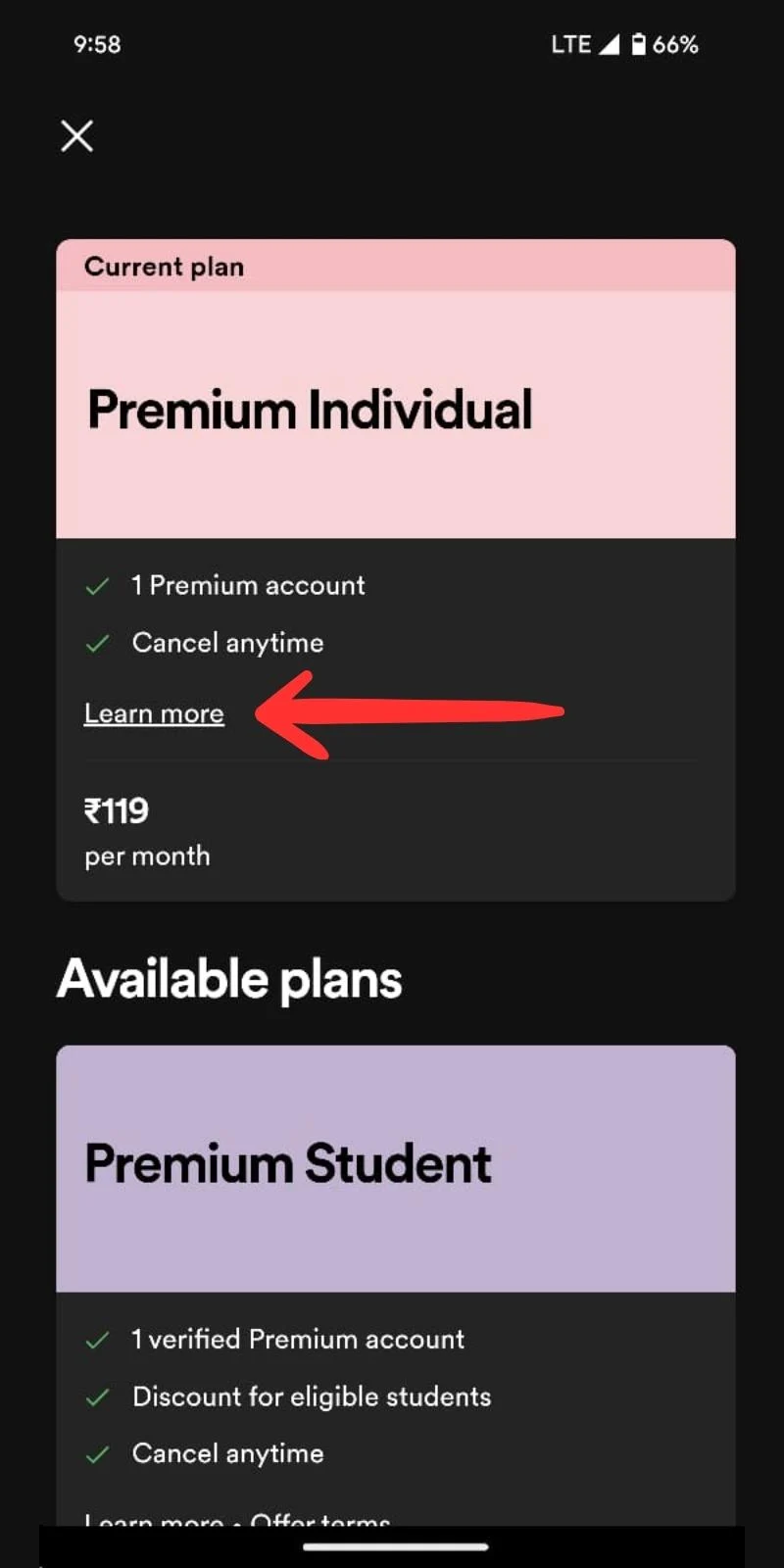
Adım 7 : Hesabınıza Git'e dokunun.
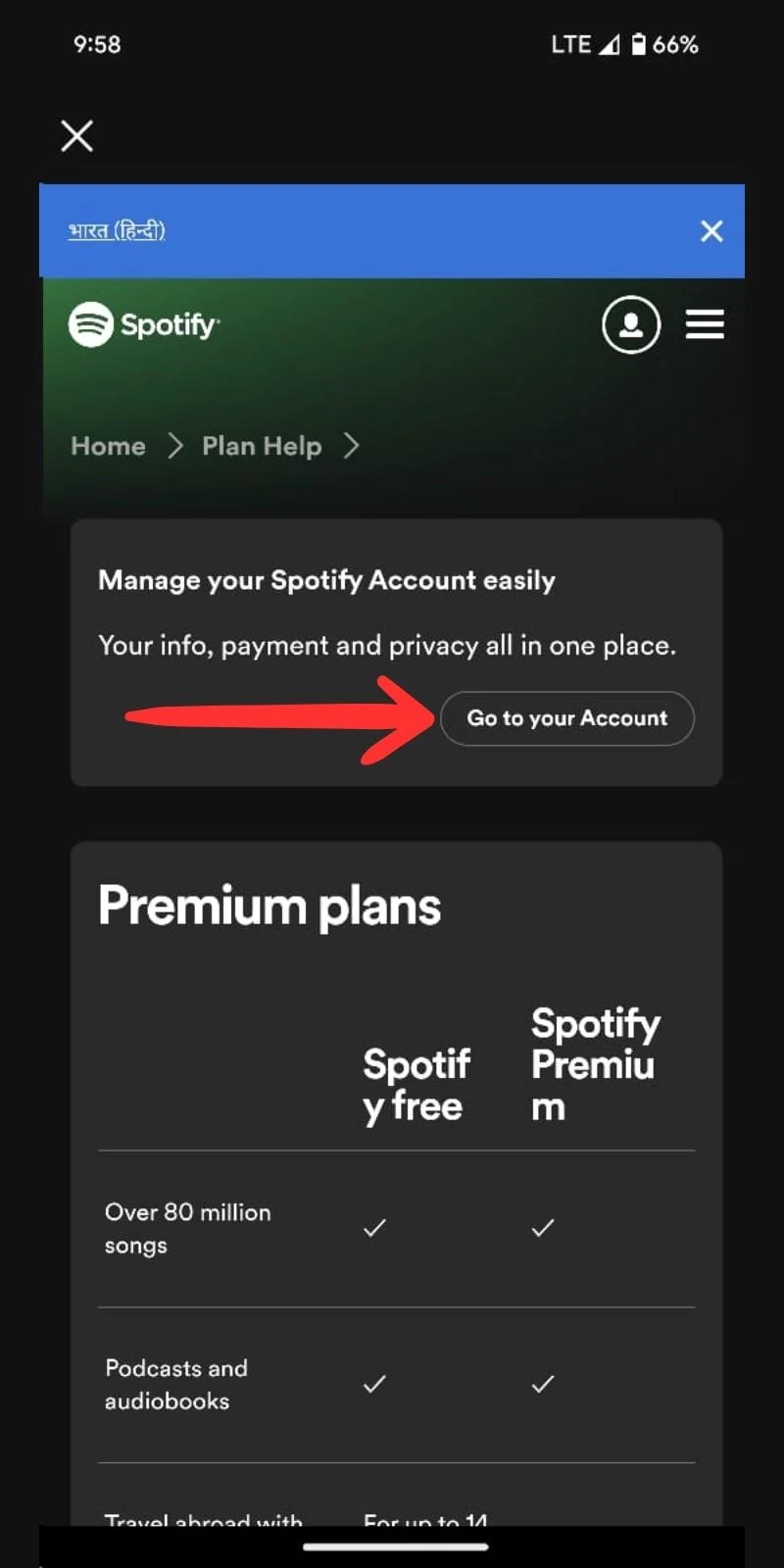
Adım 8 : Ardından Kartı Güncelle seçeneğine gidin.
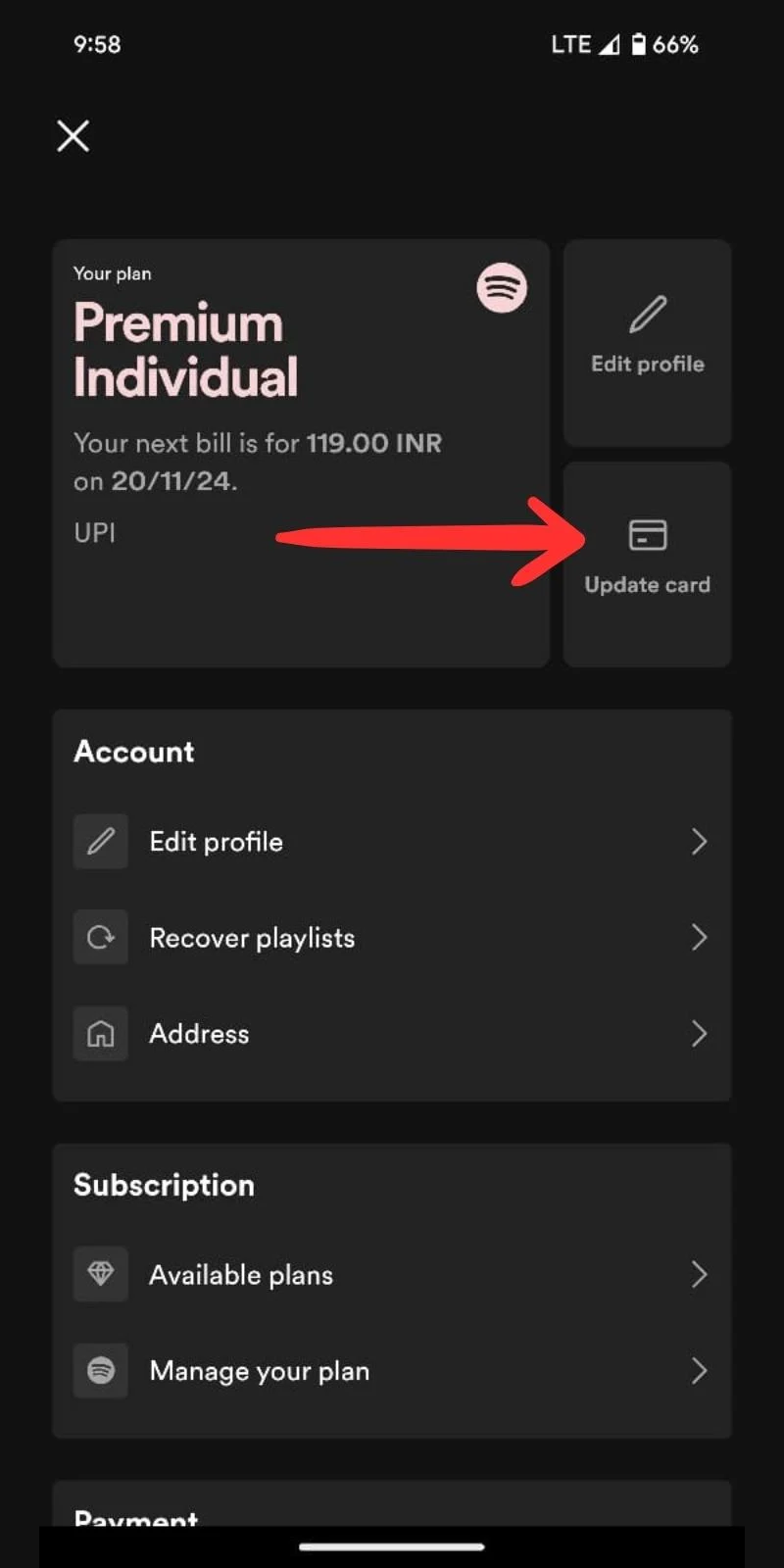
Adım 9 : Şimdi Spotify aboneliğiniz için yeni bir ödeme yöntemi seçin. Ayrıntıları doldurun ve Ödeme Ayrıntılarını Değiştir düğmesine basın.
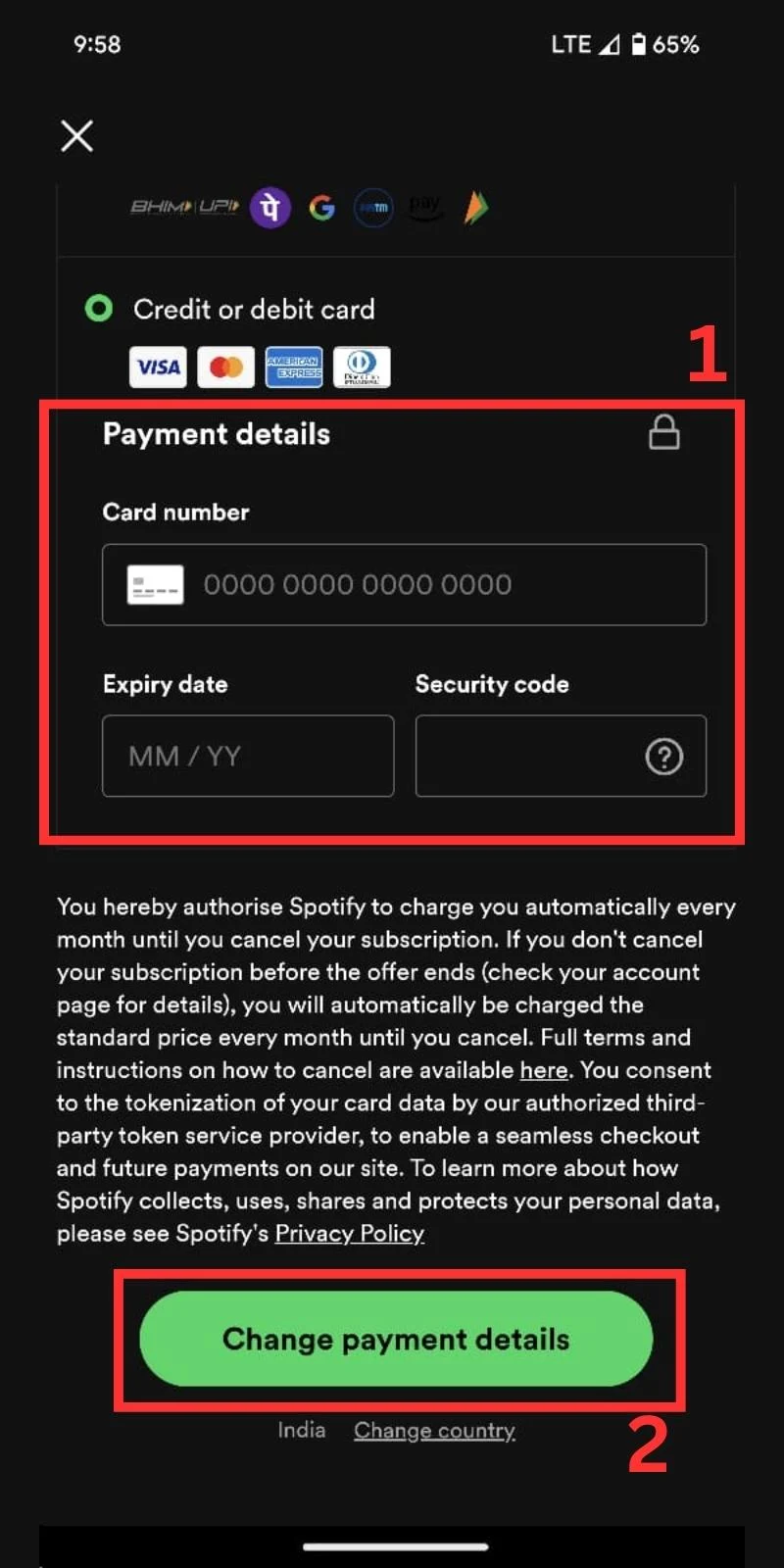
Bu kadar! Bununla ödemeniz değişecek ve ödemeniz bir sonraki faturalandırma döngünüzde seçilen yönteme yansıtılacaktır.
İlgili Okuma: Spotify Kilitlenmeye Devam Ediyorsa veya Kendini Kapatıyorsa Ne Yapmalı?
Bilgisayarda Spotify Ödeme Yöntemini Değiştirme Kılavuzu (Windows/Mac)
Spotify ödeme yöntemini değiştirmek bilgisayarda akıllı telefona göre daha kolaydır. Bunu nasıl yapacağınızı buradan öğrenin:
Adım 1 : Spotify Uygulamasını başlatın veya Spotify Web'de oturum açın. Ekranınızın sağ üst köşesindeki Profil Simgesine tıklayın ve Hesap'a gidin.
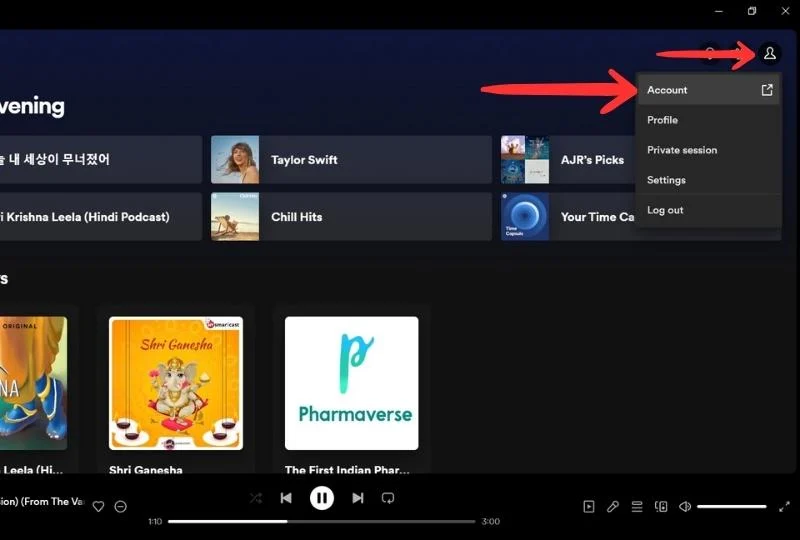

Adım 2 : Ardından Planınız bölümüne gidin.
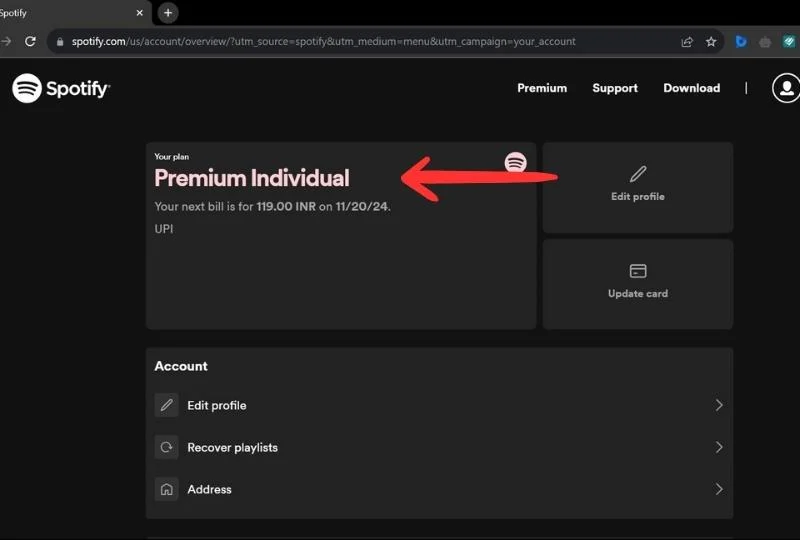
Adım 3 : Bu, Planınızı Yönetin sayfasını açacaktır. Şimdi Ödeme bölümünün altında Güncelle'ye tıklayın.
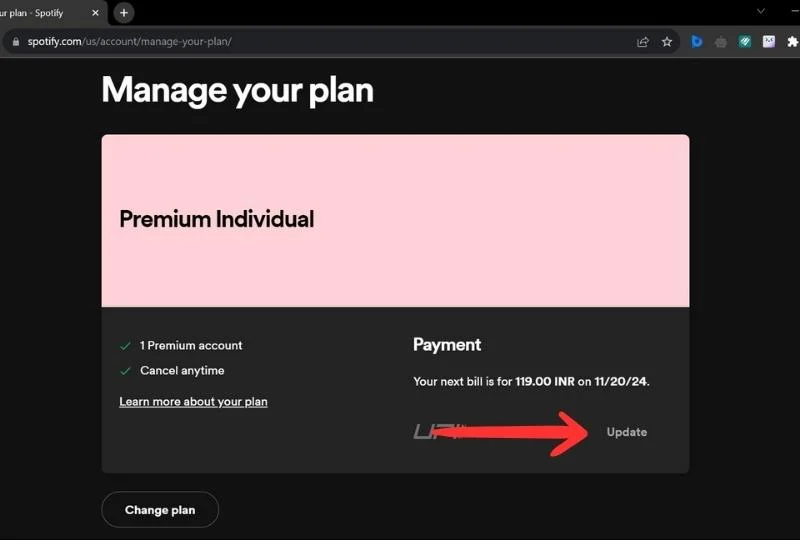
Adım 4 : Ödeme Yöntemini seçin , ayrıntıları girin ve seçtiğiniz ödeme yöntemini kaydetmek için Ödeme Ayrıntılarını Değiştir düğmesine basın.
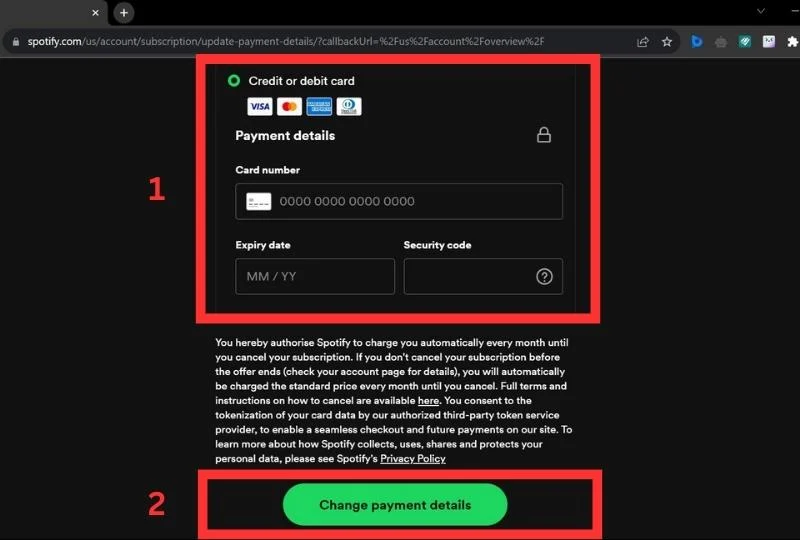
Bunu yapmak Spotify'daki ödeme yönteminizi değiştirecektir.
İlgili Okuma: Spotify Şarkıları Android'de Yerel Depolamaya Nasıl İndirilir
Sınırlı Spotify Premium Özelliklerinin (Karıştırma ve Sıralama) Ücretsiz Olarak Keyfini Çıkarın?
Akıllı telefonunuzda yeni Spotify uygulamasını güncellediyseniz platformun yalnızca bazı özellikleri Premium plandaki kullanıcılara sunduğunu fark etmiş olabilirsiniz. Bunlar şunları içerir:
- Karışık Çal
- Şarkıları Tekrarla
- Şarkıyı belirli bir bölüme geri sarma
- Önceki şarkıya geri dön
- Özelleştirilmiş kuyruk sırası
Ancak bu işlevleri ücretsiz olarak kullanmanın bir yolu var; bilgisayarınızla!
Spotify mobil uygulaması bazı özellikleri premium kullanıcılarla sınırlandırmış olsa da masaüstü uygulaması bu özellikleri hâlâ ücretsiz olarak sunuyor. Dolayısıyla, Spotify premium hesabınız olmadan özel çalma listenizi oynatmak istiyorsanız Spotify uygulamasını masaüstünüze indirebilir ve Spotify hesabınızla oturum açabilirsiniz.
Giriş yaptıktan sonra tüm Spotify özelliklerine erişebilirsiniz. Bu, karışık çalmayı, şarkıları tekrarlamayı, şarkının belirli bir bölümüne geri sarmayı, önceki şarkıya geri dönmeyi ve kuyruktaki sırayı ayarlamayı içerir.
Bu özelliklerin şu anda yalnızca Spotify masaüstü uygulamasında ücretsiz olarak kullanılabildiğini unutmayın. Bu yüzden hala yapabiliyorken bunları kullandığınızdan emin olun!
İlgili Okuma: Spotify, Apple Music, YouTube Music, Amazon Music ve Tidal Arasında Çalma Listelerini Aktarmanın 3 Ücretsiz Yolu
Özet: Spotify Ödeme Yöntemini Kolayca Değiştirin
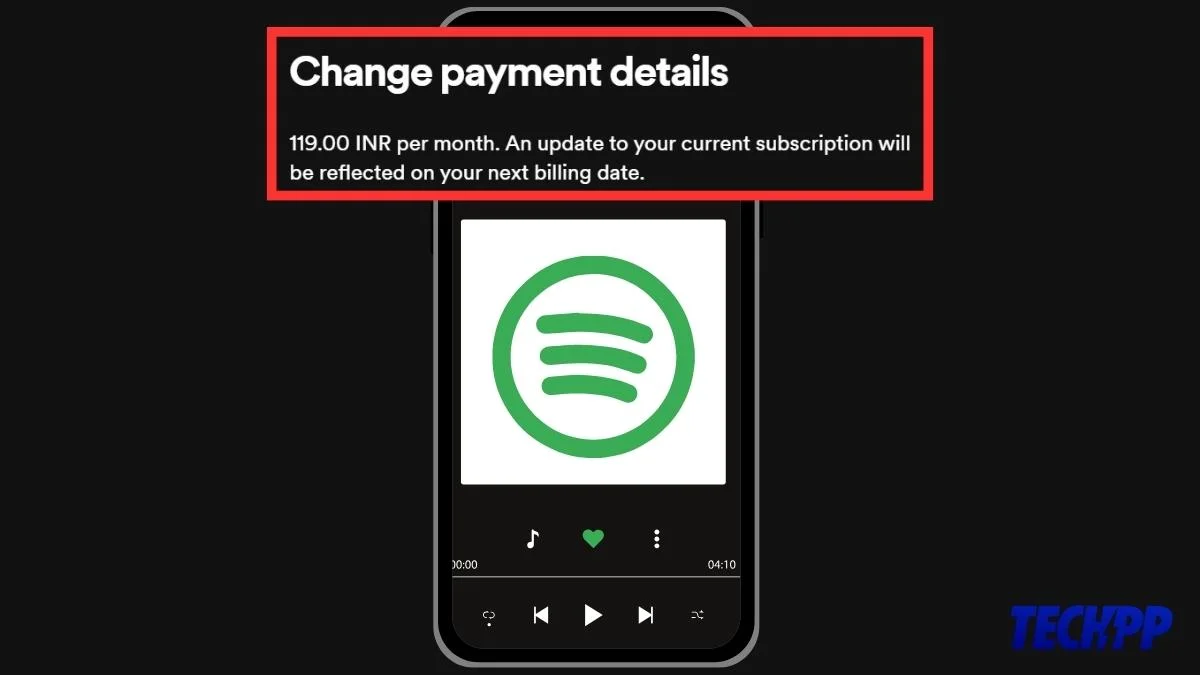
Müzik akışı deneyiminizden en iyi şekilde yararlanmak için Spotify Premium planına ödeme yapmanız gerekir. Platform, ihtiyaçlarınıza göre farklı ödeme yöntemleriyle farklı premium planlar sunuyor. Yukarıda anlatılan yöntemlerle Spotify'da ödeme yönteminizi kolayca değiştirebilir ve kesintisiz müzik akışı deneyiminin keyfini çıkarabilirsiniz.
Tüm talimatları anladığınızı umuyoruz. Herhangi bir sorunuz veya endişeniz varsa aşağıdaki yorumlar bölümünden bizimle iletişime geçmekten çekinmeyin!
Mutlu dinlemeler!
Spotify Ödeme Yöntemleri hakkında SSS
1. Spotify'da ödeme tarihini değiştirebilir miyim?
Hayır, Spotify Premium planının ödeme tarihini doğrudan değiştiremezsiniz. Ancak platform bir geçici çözüm sunuyor:
- Mevcut aboneliğinizi iptal edin.
- Planınız ücretsiz olarak değiştirilene kadar bekleyin (bu, bir sonraki faturalandırma tarihinizde gerçekleşecektir).
- Ödeme almak istediğiniz gün tekrar kaydolun.
Yeni faturalandırmanın başlamasını istediğiniz güne kadar hesabınızın ücretsiz kalması gerektiğini lütfen unutmayın.
2. PayPal'ı Spotify'da ödeme yöntemi olarak kullanabilir miyim?
Evet, PayPal'ı Spotify için ödeme yöntemi olarak kullanabilirsiniz. Spotify çoğu ülkede PayPal'ı kabul eder. Ancak ülkenizde PayPal'a izin verilip verilmediğini Spotify'ın web sitesinden kontrol etmeniz gerekir.
3. Spotify'da birden fazla ödeme yöntemi kullanabilir miyim?
Hayır, Spotify'da birden fazla ödeme yöntemi kullanamazsınız. Spotify, hesap başına yalnızca bir ödeme yöntemine izin verir. Kesintisiz müzik akışını sağlamak için uygun bir ödeme yöntemi seçmelisiniz.
4. Spotify hangi ödeme yöntemlerini kabul ediyor?
Spotify, bölgeye bağlı olarak farklılık gösterebilecek çeşitli ödeme yöntemlerini kabul etmektedir. Platform, aşağıdakiler de dahil olmak üzere çeşitli ödeme yöntemlerini kabul eder:
- Kredi kartları
- Banka kartları
- PayPal
- Ön ödemeli kartlar
- Mobil Ödeme
5. Ödeme yöntemimi Spotify'dan nasıl kaldırabilirim?
Aboneliğinizi iptal ederek ödeme yönteminizi kaldırabilirsiniz. Aboneliğiniz sona erdiğinde Spotify artık ödeme ayrıntılarınızı görmeyecektir.
6. Spotify'ı nakit olarak ödeyebilir miyim?
Hayır, Spotify nakit ödemeleri kabul etmemektedir. Yalnızca çevrimiçi ödeme yöntemleri kabul edilir.
